Nastavitve usmerjevalnika TP-Link shranimo pred vdelano programsko opremo ali jih nastavitve ponastavijo in obnovijo iz datoteke
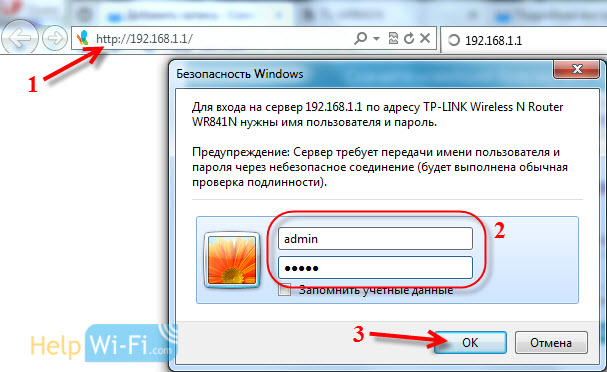
- 1348
- 280
- Mrs. Patrick Kris
Nastavitve usmerjevalnika TP-Link shranimo pred vdelano programsko opremo ali jih nastavitve ponastavijo in obnovijo iz datoteke
Obstajajo tako uporabna funkcija, kot je shranjevanje in obnavljanje nastavitev v usmerjevalnikih TP-Link. Zdaj bomo razmislili, kako to storiti. Zakaj sploh hraniti nastavitve? Pravzaprav je zelo priročno. Na primer, želite eksperimentirati z nekaterimi nastavitvami na usmerjevalniku in se bojite narediti nekaj narobe. Samo naredite varnostno kopijo nastavitev in lahko nekaj mirno spremenimo.
Ampak, mislim, da bo ta priložnost še posebej koristna v dveh primerih:
- Pri posodabljanju vdelane programske opreme na usmerjevalniku. Že vemo, da se bodo po posodabljanju vdelane programske opreme na usmerjevalniku TP-Link Wi-Fi vse nastavitve ponastavile na tovarno. In ga je treba prilagoditi. Veliko lažje je shraniti vse nastavitve v datoteko pred vdelano programsko opremo, nato pa jih po vdelani programski opremi obnovite.
- Zgodi se, da morate ponastaviti nastavitve usmerjevalnika: za težave pri delu, pogoste okvare itd. Str. Karkoli ne trpijo z uglaševanjem, samo naredite varnostno kopijo.
Vse je narejeno zelo preprosto in hitro!
Kako shraniti nastavitve usmerjevalnika TP-Link v datoteko?
Povežite se s svojim usmerjevalnikom. Lahko po kablu ali Wi-Fi.
Odprite brskalnik in v vrstici, kjer vnesemo naslov naslova, vnesete IP naslov usmerjevalnika: 192.168.1.1, ali 192.168.0.1.
Vnesite prijavo in geslo. Če jih niste spremenili, potem je to skrbnik in skrbnik (ti podatki so na samem usmerjevalniku).
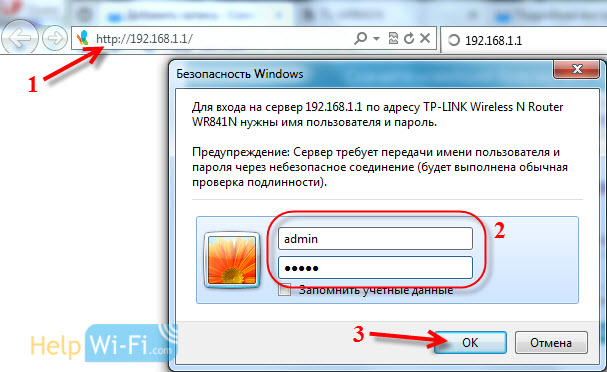 Odpre se okno z nastavitvami usmerjevalnika.
Odpre se okno z nastavitvami usmerjevalnika.
Pojdi na zavihek Sistemska orodja - Varnostno kopiranje in obnovitev (v ruski vdelani programski opremi: sistemska orodja - varnostna kopija in obnovitev).
Če želite shraniti nastavitve, kliknite gumb Rezerva (Varnostna kopija). Shranite datoteko v obliki .Ben. Na primer na namizju.
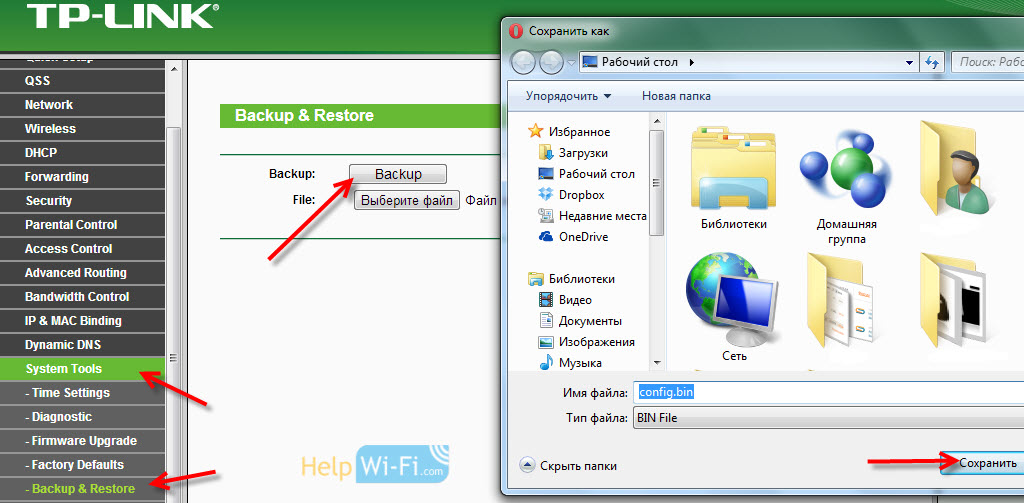 To je vse. Če ga potrebujemo, potem smo iz konfiguracijske datoteke.Bin bo obnovil vse nastavitve, ki so bile narejene v času ustvarjanja varnostne kopije.
To je vse. Če ga potrebujemo, potem smo iz konfiguracijske datoteke.Bin bo obnovil vse nastavitve, ki so bile narejene v času ustvarjanja varnostne kopije.
Obnovite nastavitve za usmerjevalnik
Vse na istem zavihku Sistemska orodja - Varnostno kopiranje in obnovitev Kliknite gumb Izberite datoteko. Izberite datoteko z nastavitvami, ki ste jo prej shranili v računalnik. Kliknite gumb Obnoviti (Obnovi).
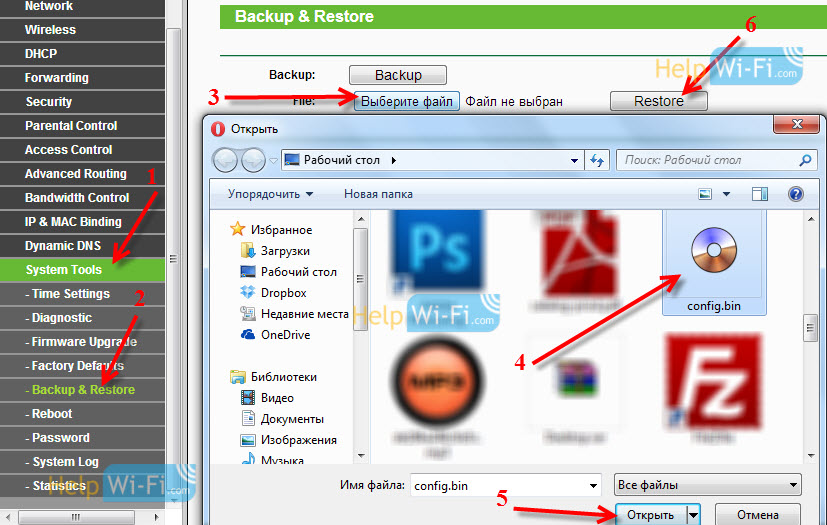 Vse, nastavitve bodo obnovljene v naš usmerjevalnik.
Vse, nastavitve bodo obnovljene v naš usmerjevalnik.
Svetujem vam, da po uspešnih nastavitvah usmerjevalnika ustvarite takšno varnostno kopijo nastavitev in jo shranite na zanesljivem mestu. V primeru neke vrste napake (zgodi se, da same nastavitve letijo), jih lahko obnovite v nekaj sekundah.
- « Internet izgine na usmerjevalniku TP-Link TL-WR741ND (TL-WR741N). Brez dostopa do interneta
- Nastavitev Wi-Fi usmerjevalnika TP-Link TL-WR940N in TL-WR941ND. Navodila za povezovanje in konfiguriranje Wi-Fi »

